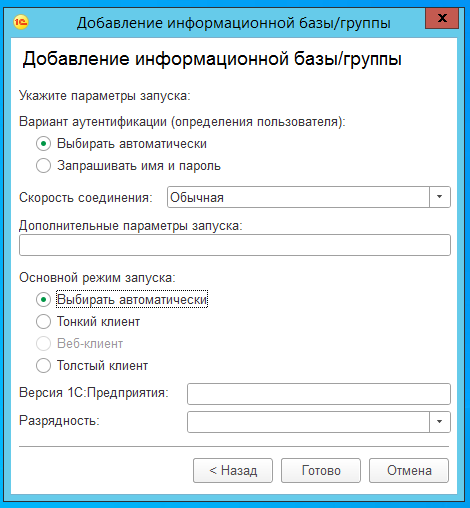Толстый клиент доступен только для пользователей с тарифным планом «Cloud 1C Enterprise»>
Загрузка толстого клиента(RDP RemoteApp)
Добавление базы в толстый клиент
Загрузка толстого клиента(RDP RemoteApp)
Для работы через толстый клиент, необходимо запустить RemoteApp приложение. Для этого необходимо зайти на портал с использованием своей учетной записи
Если используется сервера LF1C, LF1C02, LF1C04:
https://remoteapp.lancloud.ru/RDWeb
Если используются сервера LF1CAPP01, LF1CAPP03, Lf1CAPP05, LF1CAPP06, LF1CAPP07, LF1CAPP08, LF1CAPP13:
https://rdg.lancloud.ru/RDWeb
Если используются сервер LF1CFS01:
https://rdg3.lancloud.ru/RDWeb
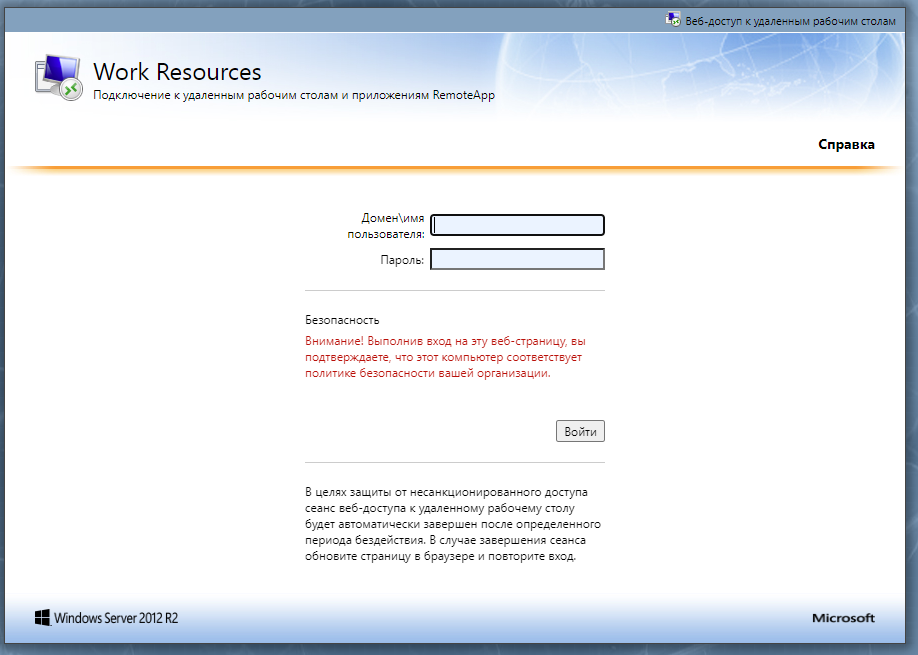
После успешной авторизации, откроется страница, на которой будут доступны значки запуска приложения. Выберите желаемую версию и нажмите на неё. Загрузится RDP файл, запустите его.
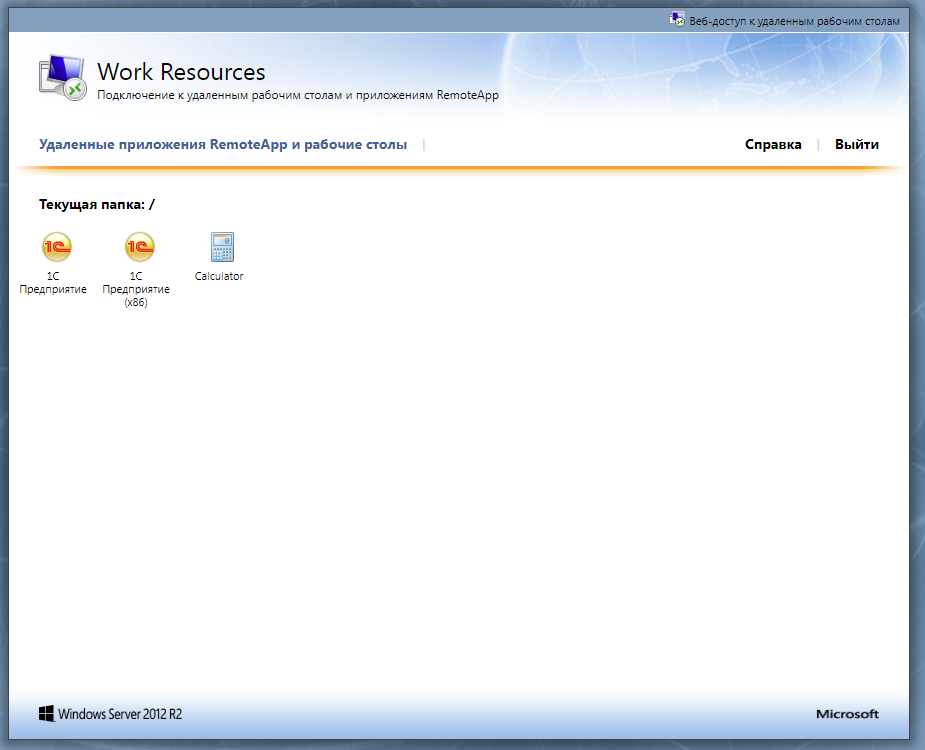
При запросе подтверждения надёжности необходимо ответить утвердительно. Для исключения повторных запросов в будущем отметьте чекбокс «Больше не спрашивать при удаленных подключениях от этого издателя»
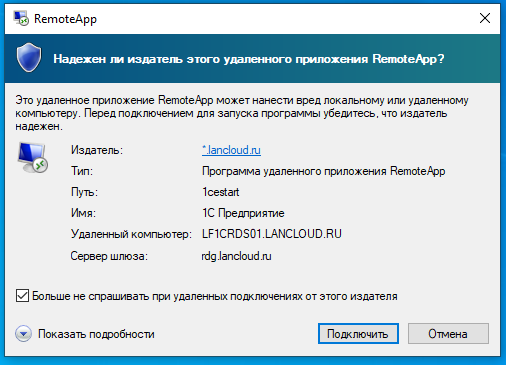
Добавление базы в толстый клиент
Для добавления базы, необходимо выполнить следующие действия:
При первом запуске если список баз пуст при запросе на добавление нажмите «Да»
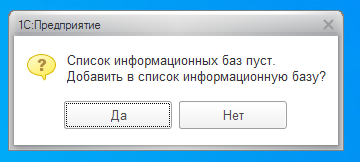
или в основном меню нажмите кнопку «Добавить»:

Выбирать пункт «Добавление в список существующей информационной базы» и нажать «Далее»:
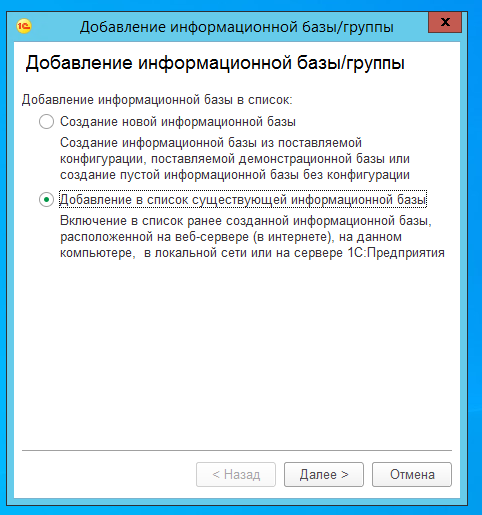
Задать отображаемое имя и выбрать «На сервере 1С:Предприятие», если используется клиент серверный(SQL) вариант размещения баз. Указать в «Кластер серверов» имя сервера, а в «Имя информационной базы» имя требуемой базы и нажать «Далее». Имена серверов и баз, как правило, указаны в письме менеджера о подключении.
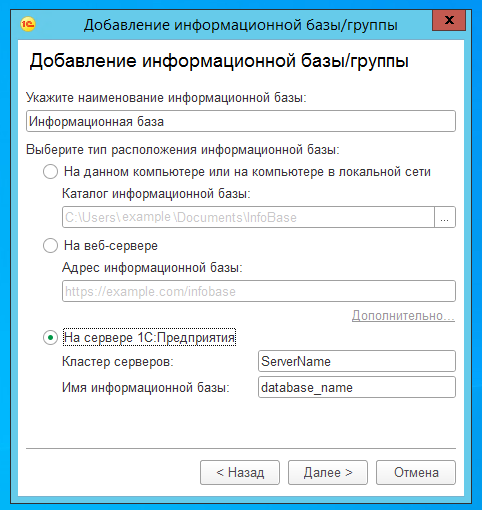
Задать отображаемое имя и выбрать «На данном компьютере или на компьютере в локальной сети», если используется файловый вариант размещения баз. Указать в «Каталог информационной базы» путь к базе данных и нажать «Далее». Пути, как правило, указаны в письме менеджера о подключении:
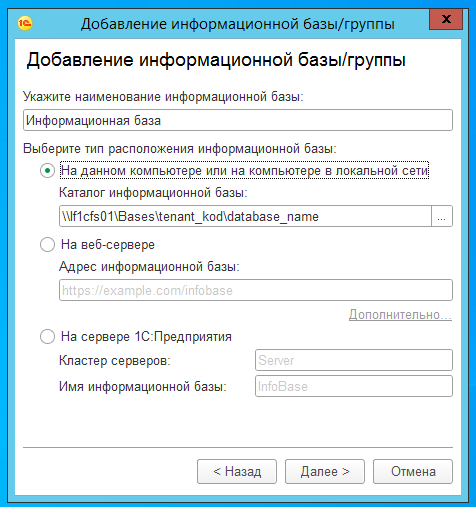
На следующем экране все оставить в автоматическом режиме и нажать «Готово»